推荐内容
创惟GL3310移动硬盘固件升级教程
2016-05-29 来源:本站整理 作者:U盘量产网 浏览量:2410次
如果你的移动硬盘主控是创惟GL3310的话,可以使用此工具来升级固件,下面是详细操作步骤:
1、首先下载GL3310量产工具GL3310 MP Tool v1.2.9,绿色软件,解压后直接使用。
2、运行主程序GL3310MP.exe,进入量产工具界面。
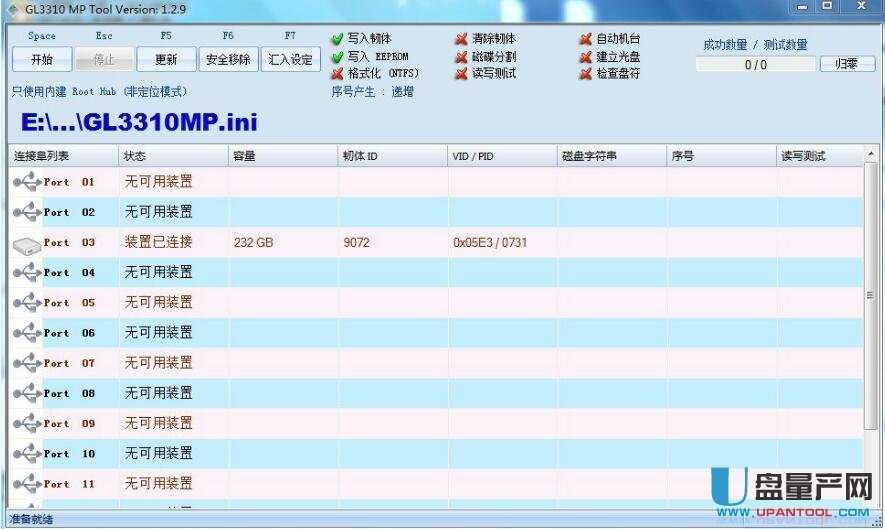
3、在汇入设定位置点击鼠标右键,进入专家方式,提示输入密码:1234。量产工具顶部出现菜单栏。

4、然后在菜单栏选择:设定-工程设定。

5、 在工程设定的写入韧体中点击前面的按钮,选择GL3310 MP Tool v1.2.9ConfigurationBinV9091.BIN;在写入EEPROM中点击前面的按钮,选择GL3310 MP Tool v1.2.9ConfigurationBinG3.eep。(以上根据不同的产品适当选择)

6、载入完设定档案后,点击确定返回量产界面。
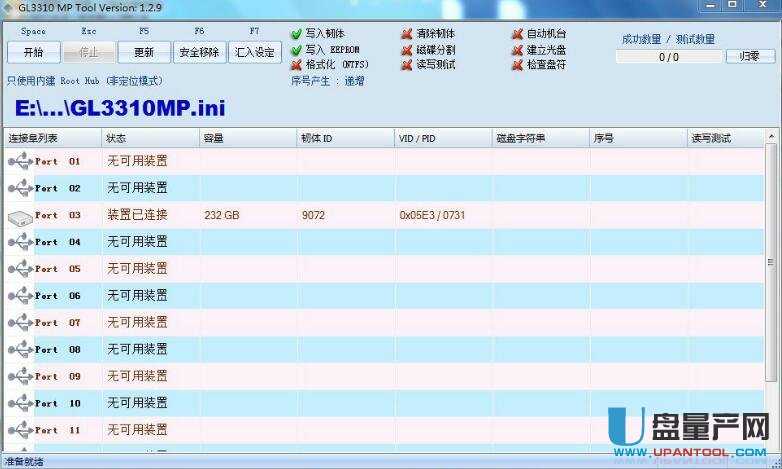
7、在量产界面点击开始按钮,开始进入升级量产,量产成功后即显示<执行成功>,重新拔插移动硬盘后即可以使用新固件。
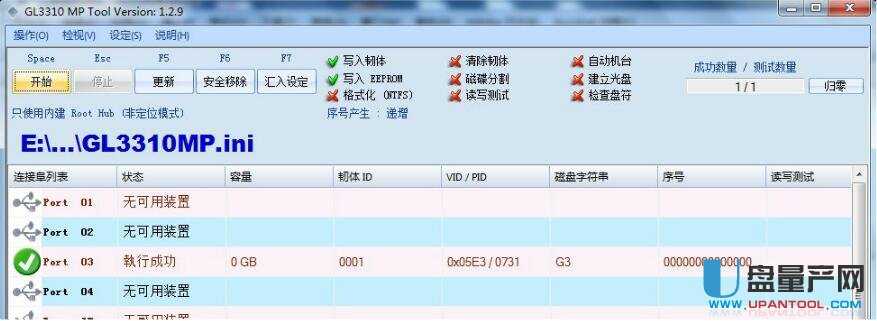
总结:到此固件升级成功,整个过程非常简单,如果你的移动硬盘使用有什么问题,不妨试着升级固件来解决。
创惟GL3310移动硬盘固件升级教程手机版:https://m.upantool.com/jiaocheng/liangchan/Netac/8970.html
相关软件
相关文章
